
Disposer de plusieurs profils sous Firefox peut constituer un élément de confort non négligeable, notamment pour répartir les extensions par thème (multimédia, Web tools, etc..) ou simplement pour tester en toute sécurité les nouvelles versions de Firefox ou de modules complémentaires.
Pouvoir utiliser rapidement le profil de son choix, tout comme gérer et optimiser ses profils, n'est finalement pas très compliqué, de nombreux outils fiables et performants étant disponibles pour cela.
Dans un premier temps, nous avons vu comment créér un nouveau profil (et/ou renommer ou supprimer un profil). Nous pouvons donc maintenant en créer autant que de besoin. Reste à faciliter le choix du profil. Pour cela, nous allons utiliser sous Windows un astucieux raccourci (créé par un script : suivre les conseils d'installation sur la page de Geckozone) qui offre immédiatement les bonnes options par un clic droit sur l'icône :
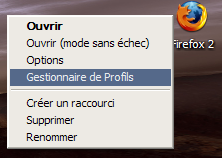 On notera que ce raccourci offre également la particularité d'être exempté de la petite flèche habituelle, ce qui est esthétiquement plus agréable.
On notera que ce raccourci offre également la particularité d'être exempté de la petite flèche habituelle, ce qui est esthétiquement plus agréable.Après réglage de l'option dans le Gestionnaire de Profils, un double clic sur l'icône ouvrira systématiquement ce Gestionnaire pour offrir le choix du profil.
Je n'insisterai pas sur le choix des extensions basiques à réinstaller dans chaque nouveau profil, chacun ayant naturellement ses préférences en la matière (à titre purement indicatif, ici ma configuration type sous firefox 2) Par contre, et dès lors que l'on utilise plusieurs profils, on se retrouve rapidement avec des marque-pages différents d'un profil à un autre puisqu'il y a un fichier par profil (voir si besoin mon billet indiquant où se trouvent les marque-pages). Pour peu que l'on ne soit pas tenu à des impératifs de confidentialité, il peut alors être très intéressant de n'utiliser qu'un seul fichier bookmarks pour l'ensemble des profils, ce qui évitera de fréquentes et fastidieuses mises à jour d'un profil à un autre. Pour cela il convient de pratiquer comme suit, en respectant bien l'ordre des actions :
- Parmi le ou les profils crée(s), choisir le fichier bookmarks qui va constituer le fichier maître et déterminer l'emplacement définitif de ce fichier unique : par exemple en racine du dossier des profils : => C:\Documents and Settings\Utilisateur\Application Data\Mozilla\Firefox\Profiles\ (ou si vous préférez, dans un dossier "Firefox" à créer dans Mes Documents" ou en racine de C ou même sur une autre partition (fixe), peu importe, c'est à votre convenance). Perso, pour des questions de sauvegardes, mon fichier unique est en racine du dossier des profils, comme indiqué ci-avant.
- Dans chacun des profils concernés, installez l'extension ChromEdit (sauf si vous utilisez MR Tech Local Install, c'est inutile car ce module y est déjà inclus) et fermez Firefox.
- Une fois le "fichier maître" et son emplacement choisis, copiez ce fichier à cet emplacement et écrasez avec ce fichier les fichiers bookmarks.html des autres profils (après en avoir quand même fait une sauvegarde si vous le souhaitez). Si par exemple vous avez 3 profils A,B,C, et que c'est le fichier de B qui est retenu comme fichier maître, copiez le à l'endroit convenu et écrasez les fichiers dans les profils A et C, de telle sorte que les quatre fichiers (1 + 3) soient identiques. Ceci afin que Firefox puisse démarrer à cet instant avec le même fichier sur les 3 profils.
- Lancez Firefox dans le profil A, Menu Outils => "Editer les fichiers utilisateurs", ce qui va appeler l'extension ChromEdit. Sélectionnez l'onglet " user.js ", et ajoutez simplement (faites un copier/coller) la ligne de code relative au nouvel emplacement choisi pour le fichier unique des marque-pages, soit pour mon exemple :
user_pref("browser.bookmarks.file", "C:\Documents and Settings\Utilisateur\Application Data\Mozilla\Firefox\Profiles\bookmarks.html");- Cliquez sur sauvegarder en bas à gauche de ChromEdit, fermez la fenêtre et Firefox sans rien faire d'autre, et répétez exactement la même opération dans les profils B et C. de façon à ce que ce code figure dans le " user.js " des 3 profils.
A partir de maintenant, seul le Fichier B sera mouvementé quel que soit le profil utilisé, ce qui n'empêchera d'ailleurs nullement les sauvegardes automatiques de continuer à être réalisées, (comble du raffinement !) profil par profil par Firefox. Cela fait maintenant plus de 2 ans que je n'utilise plus qu'un seul fichier bookmarks pour l'ensemble de mes profils, c'est extrêmement fiable et pratique sous Firefox 1.5 ou Firefox 2 (Sous Firefox 3, ça a fonctionné avec les premières versions alpha de Gran Paradiso, mais c'est désormais incompatible).
Il sera également possible, si besoin est, de sauvegarder et d'importer facilement les mots de passe d'un profil à un autre avec l'extension PasswordExporter.
Enfin, dernière sophistication possible, passer d'un profil à un autre très rapidement (sans relancer Firefox) avec l'extension ProfileSwitcher. Cette extension, que j'utilse là encore depuis plus d'un an sans problème, permet même d'ouvrir et de travailler sur deux profils en même temps ! Elle s'appelle par le menu du profil en cours, dans lequel s'affichent les autres profils disponibles :
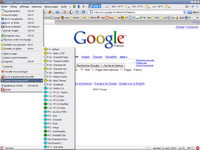
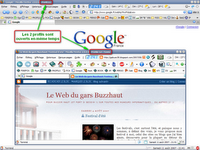
Les icônes et smileys sont une customisation de mon fait (ça me permet de m'y retrouver rapidement parmi tous mes profils !) et ne sont pas fournis avec l'extension. Mais pour peu que vous manifestiez de l'intérêt pour cet article, je ferai un autre billet explicatif sur la personnalisation des menus, avec un p'tit package images + code à télécharger ;)
Voilà, un peu comme choisir sa voiture le matin dans son garage en fonction du parcours de la journée, vous pouvez désormais choisir le profil le mieux adapté à votre surf du jour, et même changer de voiture en cours de route ! :)


LES COMMENTAIRES (1)
posté le 21 décembre à 13:13
serait il possible d'avoir la procédure pour mettre les smiley ?